Resolvendo Problemas no Modem Roteador Humax da NET
Se você é assinante da NET e recebeu o novo modem roteador da marca Humax HG100R provavelmente vai enfrentar algum problema.
Se você pesquisar na Internet vai descobrir que muitos usuários estão enfrentando problemas diversos, desde o simples acesso ao modem, como saber a senha padrão para entrar, até outros mais complexos como as dificuldades para liberar portas.
Vou tentar descrever aqui os principais problemas encontrados e algumas das soluções disponíveis relatadas pelos diversos usuários
1 – Usuário e senha de acesso padrão
Acho que para evitar que qualquer usuário fique entrando nas configurações do modem, a NET alterou a senha padrão. A senha padrão agora é o “MAC” do modem que você pode consultar embaixo do modem ou através de alguma etiqueta colada. Então para acessar ficaria assim
Tente a senha padrão que é “Password”
ID/Username: ADMIN
Senha/Password: Password
Agora se a senha padrão não funcionar tente a seguinte:
ID/Username: ADMIN
Password : São os dígitos do MAC do Modem
2 – Problema para conectar uma impressora HP WiFi
Meu problema foi para conectar um impressora HP no modem Humax através do WiFi . Através da ajuda de alguns visitantes consegui descobri algumas soluções.
– A dica do visitante Fernando foi Trocar a Criptografia do modem para WPA.
– Já o Heriberto conseguiu conectar a impressora alterando o protocolo de segurança da senha wireless do roteador HUMAX para WPA-PSK e o tipo de encriptação para AES
– Antes disso eu consegui usar a impressora colocando o modem como Bridge e instalando um outro roteador.
3 – Abrindo porta para XBOX
Vou colocar um passo a passo de como abrir uma porta para o XBox que funcionou para alguns usuários
- 3.1 – Acesse o modem digitando o endereço 192.168.0.1 no seu Browser
- 3.2 – Entre com o ID e senha/password. Caso não seja a senha padrão, veja o item 1 deste artigo
- 3.3 – Acesse Network Advanced Settings > Advanced > Forwarding e crie todas as configurações conforme as imagens (1 e 2) abaixo e depois clique em Apply

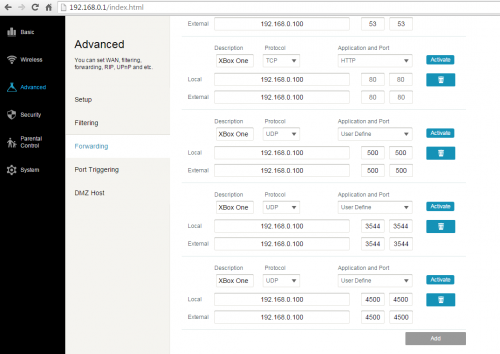
- 3.4 – Selecione a opção: Network Advanced Settings > Advanced > Port Triggering e deixa a configuração conforme a imagem 3 abaixo e clique a Apply
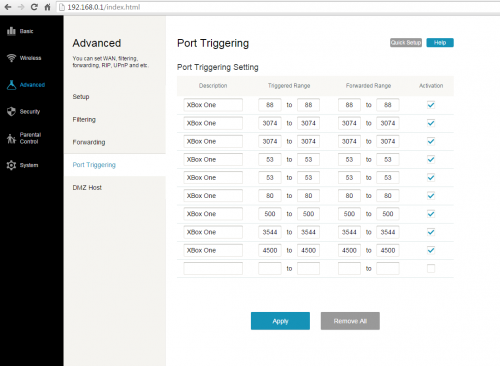
- 3.5 – Entre na opção DMZ Host e ative-o, selecionando a opção Enabled e e clique a Apply

- 3.6 – Depois de configurar as portas, faça as configurações no seu Xbox usando a mesma faixa de IP que foi configurado no Modem
Faça uma busca na internet e use o melhor DNS da Net para a sua região.
4 – Para configurar o acesso remoto ao DVR.
Aqui vai uma configuração que funcionou sem precisar mexer em “Port Triggering” nem em “DMZ Host”.
- 4.1 – Acesse o modem digitando o endereço 192.168.0.1 no seu Browser
- 4.2 – Entre com o ID e senha/password. Caso não seja a senha padrão, veja o item 1 deste artigo
- 4.3 – Selecione o menu “Basic” e “Setup” para fazer as alterações. Após cada alteração clique a Apply.
- 4.4 – Em “DHCP Server Setting” informe “Start Ip Address = 192.168.0.10”
- 4.5 – Selecione “Advanced” e “Forwarding”;
- 4.6 – Informe os seguintes dados:
Description = o nome que você quiser
Protocol = Both
Application and port = User define
Local = informe o IP fixo e a porta que você definiu no DVR. No meu caso eu informei 192.168.0.2 / 4123 / 4123
External = aqui está o segredo: tem que informar “0.0.0.0” como endereço IP e repetir as portas 4123 / 4123.
Se deixar o “External” com IP em branco ou se repetir o IP de “Local” não vai funcionar.
5 – Como Colocar o Modem Roteador em Modo Bridge
- 5.1 – Acesse o modem digitando o endereço 192.168.0.1 no seu Browser e entre com usuário e senha
- 5.2 – Entre no Menu Wireless, depois Primary Network e desabilite a chave Primary Network, passando de “On” para “Off” e clique a Apply
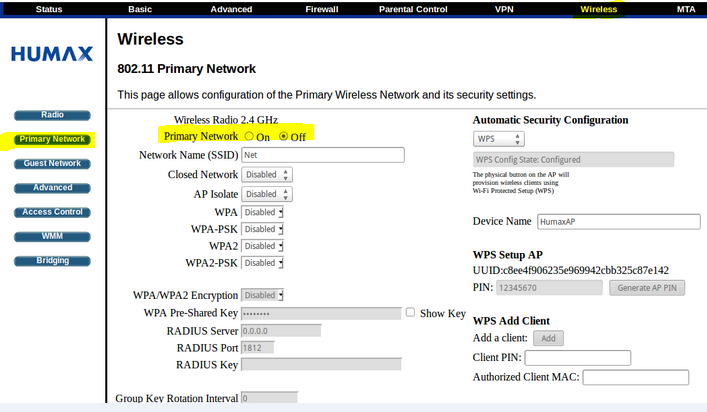
- 5.3 – Volte no Menu Wireless, depois Bridging e altere a caixa Wireless Bridging para “Enabled” e clique a Apply

5.4 – Pronto !! Basta Plugar o Modem no seu Roteador e configurar o seu rotador se precisar.
É isso aí… Em breve mais dicas

